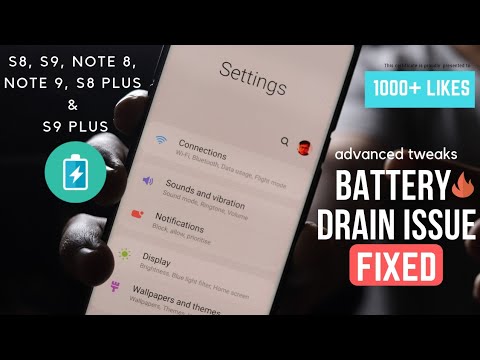
Problemen met het snel leeglopen van de batterij in smartphones zijn niet altijd te wijten aan een slechte batterij of hardwareschade. In feite treden de meeste gevallen van leeglopen van de batterij op na het installeren van een update en worden daarom toegeschreven aan softwarefouten. Dit geeft ook aan dat het probleem kan worden verholpen door een aantal tijdelijke oplossingen en dus thuis kan worden verholpen.
Om je wat informatie te geven over het omgaan met een probleem met het leeglopen van de batterij na de update op een Samsung Galaxy Note 9, heb ik een paar van de sterk aanbevolen tijdelijke oplossingen en effectieve oplossingen voor je in kaart gebracht om te proberen. Voel je vrij om de volgende walkthroughs te volgen als je meer hulp nodig hebt.
Voordat je verder gaat, als je dit bericht hebt gevonden omdat je een oplossing voor je probleem probeerde te vinden, probeer dan onze pagina voor probleemoplossing te bezoeken, aangezien we de meeste van de vaak gemelde problemen met de telefoon al hebben behandeld. We hebben al oplossingen aangedragen voor enkele van de problemen die door onze lezers zijn gemeld, dus probeer problemen te vinden die vergelijkbaar zijn met die van u en gebruik de oplossingen die we hebben voorgesteld. Als ze niet voor u werken en u meer hulp nodig heeft, vult u onze vragenlijst voor Android-problemen in en klikt u op Verzenden.
Eerste oplossing: beëindig alle achtergrond-apps en start vervolgens uw telefoon opnieuw op.
Apps kunnen bedrieglijk worden na het implementeren van nieuwe systeemwijzigingen en de eerste apps die actie ondernemen, zijn die achtergrond-apps. Dit zijn apps die u onlangs heeft gebruikt, maar niet heeft gesloten. Ze bevinden zich in de stand-bymodus en kunnen worden gestart wanneer ze worden geactiveerd voor multitasking. Maar deze apps lang laten draaien of tijdens de implementatie van een software-update kan ook problemen veroorzaken, aangezien deze apps de neiging hebben te crashen of beschadigd te raken. Om dit op te lossen, beëindigt u alle achtergrond-apps op uw Galaxy Note 9 met deze stappen:
- Druk op Recente applicaties sleutel.
- Blader door de app-voorbeelden.
- Tik en sleep de app vervolgens van het scherm om deze te sluiten.
- Als alternatief kunt u op het X in de rechterbovenhoek van een app om deze te sluiten. Tik op om alle actieve apps tegelijk te sluiten Sluit alles in plaats daarvan.
Zodra u klaar bent met het wissen van apps op de achtergrond, start u uw telefoon opnieuw op / reset u de telefoon zacht om het geheugen te wissen en te vernieuwen.
Tweede oplossing: installeer app-updates die in behandeling zijn.
Als het wissen van apps op de achtergrond niet helpt en de batterij van je telefoon nog steeds zo snel leeg raakt, probeer dan te controleren of er app-updates in behandeling zijn op je Galaxy Note 9. Sommige apps moeten mogelijk worden bijgewerkt om ze probleemloos met het nieuwe platform te laten werken. , zullen ze bedrieglijk worden en waarschijnlijk dergelijke problemen veroorzaken. Als je je apps niet hebt ingesteld om automatisch te updaten, moet je app-updates die in behandeling zijn, handmatig op je Galaxy Note 9 installeren. Hier is hoe:
- Open de Apps scherm.
- Kraan Play Store.
- Druk op Menu icoon (lijstsymbool) in de linkerbovenhoek van Google Play scherm.
- Selecteer Mijn apps en games.
- Navigeren naar Updates sectie om een lijst met apps met openstaande updates te bekijken.
- Tik op het om afzonderlijke apps bij te werken Bijwerken naast elke app.
- Om alle apps tegelijk bij te werken, tikt u op het Update alles knop in de rechterbovenhoek van het scherm.
Wacht tot alle apps zijn bijgewerkt en start uw telefoon opnieuw op om de nieuwe wijzigingen toe te passen.
Derde oplossing: controleer het batterijgebruik en beheer het stroomverbruik voor apps.
Foutieve apps kunnen ook worden bepaald door hoeveel stroom of hoeveel batterij ze in een bepaalde periode hebben verbruikt. U kunt deze details controleren door naar het gedeelte Batterijgebruik van uw telefoon te gaan. Hier is hoe je er komt:
- Ga naar je telefoon Instellingen.
- Tik op Accu.
- Selecteer Batterijgebruik.
Controleer de details en ontdek welke app of service het meeste van uw batterij verbruikt. Als u een onverwacht of ongebruikelijk batterijgebruik door een bepaalde app opmerkt, moet u wellicht overwegen om die app te verwijderen of in afwachting van updates voor die app te installeren. Als u slechte apps moet verwijderen, volgt u deze stappen:
- Van de Huis scherm, tik op het Apps dienblad.
- Kraan Instellingen> Apps.
- Tik op de gewenste applicatie in de standaardlijst of tik op 3 punten pictogram> Systeem-apps weergeven om vooraf geïnstalleerde apps weer te geven.
- Tik op de gewenste applicatie.
- Kraan Verwijderen.
- Kraan Verwijderen nogmaals ter bevestiging.
Als geen enkele app een ongebruikelijk stroomverbruik vertoont, probeer dan de weergave-instellingen van uw telefoon aan te passen, inclusief schermhelderheid, schermtime-out, achtergronden en dergelijke. Door netwerkgerelateerde functies uit te schakelen die niet worden gebruikt, en door het synchroniseren van apps te beperken, kunt u ook de batterijduur besparen en verlengen.
Vierde oplossing: wis de cachepartitie op je Galaxy Note 9.
Het wordt aanbevolen om de cachepartitie te wissen nadat u een nieuwe systeemupdate op de telefoon hebt geïnstalleerd. Als u dit doet, zorgt u ervoor dat alle nieuwe systeemwijzigingen correct worden geïmplementeerd en wordt voorkomen dat apps of het telefoonsysteem zich misdragen. Als u het nog niet heeft gedaan, moet u het volgende doen:
- Schakel het apparaat uit.
- Houd de Volume omhoog sleutel en de Huis -toets en houd vervolgens de Kracht sleutel.
- Wanneer het Android-logo wordt weergegeven, laat u alle toetsen los (‘Systeemupdate installeren’ wordt ongeveer 30-60 seconden weergegeven en vervolgens ‘Geen opdracht’ voordat de menu-opties van het Android-systeemherstel worden weergegeven).
- druk de Volume verminderen toets meerdere keren om te markeren "Cachepartitie wissen".
- druk op Kracht om te selecteren.
- druk de Volume verminderen toets om 'Ja”En druk op de Kracht toets om te selecteren.
- Wanneer het wissen van de cachepartitie is voltooid, "Herstart systeem nu" is gemarkeerd.
- druk de Kracht toets om het apparaat opnieuw op te starten.
Door de cachepartitie te wissen, worden de cache en tijdelijke gegevens uit de systeemmappen of cachepartitie gedumpt. Alle foutieve of beschadigde systeemgegevens die mogelijk batterijproblemen hebben veroorzaakt, worden daarom tijdens het proces gewist.
Vijfde oplossing: wis de telefoon en herstel de standaardinstellingen (fabrieksinstellingen herstellen).
Een van de laatst mogelijke oplossingen om te proberen of de batterij leeg blijft lopen op uw Galaxy Note 9, is een fabrieksreset. Hiermee wordt alles van je telefoonsysteem gewist, inclusief bestanden en apps die je hebt gedownload en opgeslagen in het interne geheugen. Dat betekent dat u tijdens het proces uw bestanden zult verliezen. Aan de positieve kant, als u deze reset uitvoert, worden ook systeemfouten uitgewist die een probleem met het leeglopen van de batterij op uw telefoon veroorzaakten. Zorg er wel voor dat u van tevoren een back-up maakt van al uw kritieke informatie, zodat u ze later kunt herstellen. Als je helemaal klaar bent, volg je deze stappen om je Galaxy Note 9 terug te zetten naar de fabrieksinstellingen:
- Ga naar het Apps scherm.
- Kraan Instellingen.
- Scroll naar en selecteer Algemeen bestuur.
- Kraan Reset.
- Selecteer Herstel fabrieksinstellingen van de gegeven opties.
- Kraan Reset het apparaat doorgaan.
- Tik ten slotte op VERWIJDER ALLES bevestigen.
Softwaregerelateerde problemen worden meestal verholpen door een masterreset of fabrieksreset. Als het probleem met het leeglopen van de batterij aanhoudt, kan dit een symptoom zijn van hardwareschade.
Andere opties
Service is een van de laatste opties om te overwegen als niets anders werkte en de batterij van uw Samsung Galaxy Note 9 nog steeds zo snel leegloopt. Het probleem blijft waarschijnlijk bestaan vanwege enkele beschadigde componenten, zoals een slechte batterij aan de telefoon, die moeten worden verholpen. In dat geval moet u uw apparaat naar een door Samsung geautoriseerd servicecentrum brengen. Of u kunt het probleem escaleren naar Samsung-ondersteuning of uw netwerkaanbieder voor verdere hulp bij het oplossen van problemen en aanbevelingen. Laat ze gewoon weten hoe u met dit probleem bent beland, zodat ze het probleem verder kunnen beoordelen of indien nodig een fix-patch kunnen maken.
RELEVANTE POSTS:
- Wat te doen als uw nieuwe Samsung Galaxy Note 9 zo traag begint te werken?
- Wat te doen als je nieuwe Samsung Galaxy Note 9 een black screen of death heeft?
- Wat te doen als je nieuwe Samsung Galaxy Note 9 steeds meer vastloopt en achterblijft?
- Hoe u uw Samsung Galaxy Note 9 Wi-Fi-verbinding kunt repareren die steeds wegvalt, onderbroken Wi-Fi-verbinding [Handleiding voor probleemoplossing]
- Hoe repareer je een Samsung Galaxy Note 9 die geen geluid heeft, de audiofuncties werken niet meer?
- Wat te doen met uw Samsung Galaxy Note 9 met een flikkerend schermprobleem?
Verbind je met ons
We staan altijd open voor uw problemen, vragen en suggesties, dus neem gerust contact met ons op door dit formulier in te vullen. Dit is een gratis service die we aanbieden en we brengen u er geen cent voor in rekening. Houd er echter rekening mee dat we elke dag honderden e-mails ontvangen en dat het voor ons onmogelijk is om op elk ervan te reageren. Maar wees gerust, we lezen elk bericht dat we ontvangen. Voor degenen die we hebben geholpen, verspreid het nieuws door onze berichten met je vrienden te delen of door simpelweg onze Facebook- en Google+ pagina leuk te vinden of ons te volgen op Twitter.

